Så lad os komme i gang.
Spotify og succesen
Praktisk set ved enhver i dag, hvad Spotify er. Spotify er blevet et benchmark for musik. Spotify er et firma, der giver os mulighed for at lytte til musik fra deres platform. Det vil sige, det er en butik med et enormt katalog, hvor vi vil være i stand til at lytte til den musik, vi ønsker. Selvfølgelig har den betalingsplaner, der udvider Spotifys potentiale betydeligt. Dette har været en enorm udvikling i musikbranchen, da brugere for en lille sum penge hver måned har adgang til millioner af sange.
I modsætning til andre streamingtjenester overfører Spotify information via P2P-protokollen. På denne måde modtager brugerne ikke kun de oplysninger, de beder om, men sender også information fra deres computere. Dette gør bedre brug af båndbredde. Derudover købes cacheoplysningerne til applikationen hos andre brugere. Takket være dette ved Spotify hvilke sange der spilles mest og er en af grundene til dets succes. Derudover er Spotifys planer ikke for dyre, og der er flere af dem. Spotify tilbyder ideel aftale for enhver type bruger og familie. Spotifys operationer er ret enkle. Når vi har installeret det, er det bare et spørgsmål om registrering. Derefter skal vi administrere den plan, vi ønsker at ansætte, og til sidst bruge den.
Endelig har applikationen en god interaktion med sociale netværk. For eksempel, når du lytter til en sang, kan du vælge at købe den gennem forskellige netværk såsom Facebook, Twitter eller e-mail. Så dette kan danne netværk af venner, der køber det, du lytter til. Selvfølgelig skal du huske på, at dette er lidt af et privatlivsofring. Under alle omstændigheder er valget dit. Som du kan se, er Spotifys succes velfortjent. Det er en ret velassorteret butik med god support og tilpassede planer. Så lad os starte Spotify på elementært operativsystem.
Installer Spotify på elementært operativsystem
En stor fordel ved at bruge elementært operativsystem er, at der er flere måder at installere en applikation på. Faktisk er det en funktion i al Linux. Så det er muligt at vælge den, vi bedst kan lide, eller den, som du synes er nemmest. I begge vil vi bruge Linux-terminalen, men metoderne er forskellige.
1. Brug af APT
Den første måde er at tilføje Spotify-arkivet og installere .DEB-pakke til vores elementære operativsystem.
Åbn først en terminal. Tilføj derefter GPG-nøglen til lageret for at øge sikkerheden for pakkerne, og der er ingen fejl, når du prøver at installere den.
sudo apt-key adv --keyserver hkp: // keyserver.ubuntu.com: 80 - recv-nøgler931FF8E79F0876134EDDBDCCA87FF9DF48BF1C90

Når nøglen er i systemet, er det nødvendigt at tilføje Spotify-arkivet til systemkilderne. For at gøre dette skal du køre følgende kommando.
ekko deb http: // lager.spotify.com stabil ikke-fri | sudo tee / etc / apt /kilder.liste.d / spotify.liste

Det næste trin er at opdatere APT-cachen for at synkronisere de nyeste oplysninger fra softwarekilderne.
sudo apt opdatering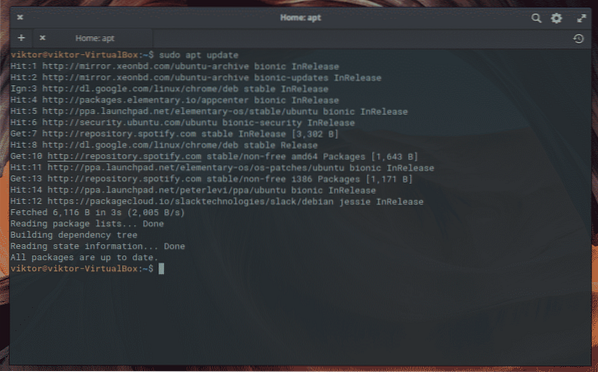
Endelig kan vi installere Spotify fra terminalen med følgende kommando.
sudo apt installer spotify-client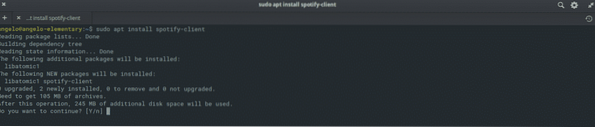
I slutningen af installationen kan du åbne applikationen fra hovedmenuen.
2. Brug af Flatpak
Flatpak er en teknologi, der giver dig mulighed for at installere et program på ethvert Linux-operativsystem uden afhængighedsproblemer. Med andre ord inkluderer en enkelt pakke alle de biblioteker, der er nødvendige for dens udførelse, uanset distributionen.
Først og fremmest skal du installere Flatpak-klienten. Så kør denne kommando:
sudo apt installer flatpak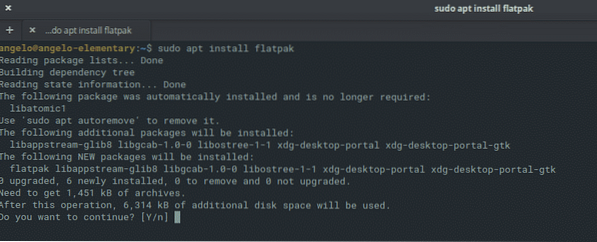
Tilføj derefter Flathub-arkivet. Du skal indtaste din adgangskode.
flatpak remote-add - hvis-ikke-findes flathubhttps: // flathub.org / repo / flathub.flatpakrepo

Nu kan du installere det ved hjælp af følgende kommando:
flatpak installere flathub com.spotify.Klient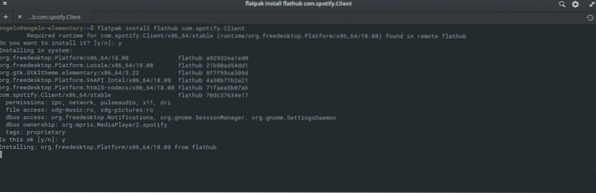
3. Brug af Snap
Snap er en anden service som Flatpak, der tillader installation af et snap universelt på næsten enhver Linux-distro. Det har tjent meget respekt i Linux-samfundet. Du behøver slet ikke at bekymre dig om afhængighederne. Lad bare Snap-klienten gøre opgaven for dig.
Installer først Snap-klienten:
sudo apt installer snapd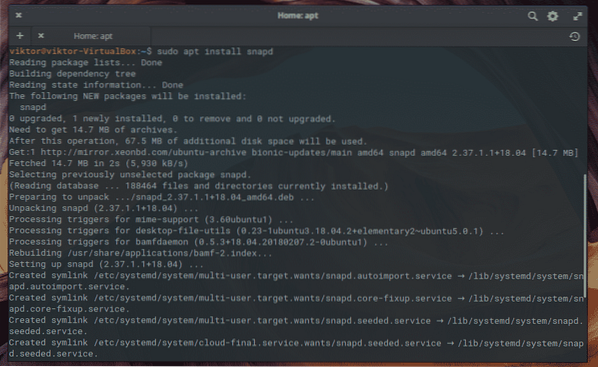
Installer derefter Spotify-klienten:
sudo snap installere spotify

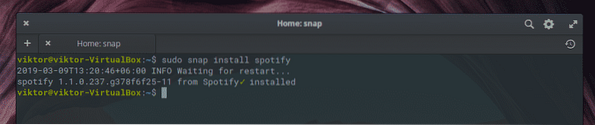
Endelig skal du starte Spotify fra hovedmenuen.
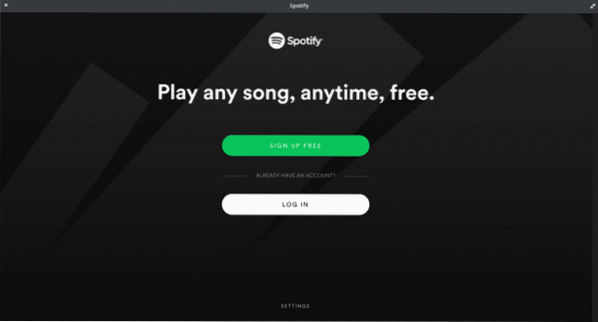
Og det er det.
Konklusion
Spotify er førende inden for sit segment ved at tilbyde en enorm mængde musik til en rimelig pris. På den anden side tages Linux mere og mere i betragtning af disse gigantiske virksomheder, og de tilbyder deres applikationer til vores operativsystem. Desuden er det ikke svært at installere Spotify på elementært operativsystem. Enhver bruger kan få det rigtigt inden for få minutter!
god fornøjelse!
 Phenquestions
Phenquestions


